登录Apple Store下载软件,点击“获取”时提示输入Apple ID密码,反复输了几个密码都错误,导致Apple id锁定。怎么办呢,那就只能找回Apple ID密码了。还好Apple id邮箱地址还没有忘记,分享
登录Apple Store下载软件,点击“获取”时提示输入Apple ID密码,反复输了几个密码都错误,导致Apple id锁定。怎么办呢,那就只能找回Apple ID密码了。还好Apple id邮箱地址还没有忘记,分享Apple ID密码忘记后,通过邮箱地址找回重置密码。
步骤一:登录Apple(中国大陆)官方网站,https://www.apple.com.cn/cn/,拉到底部点击“管理你的Apple ID”,然后在下一页点击“忘记了你的Apple id或密码”
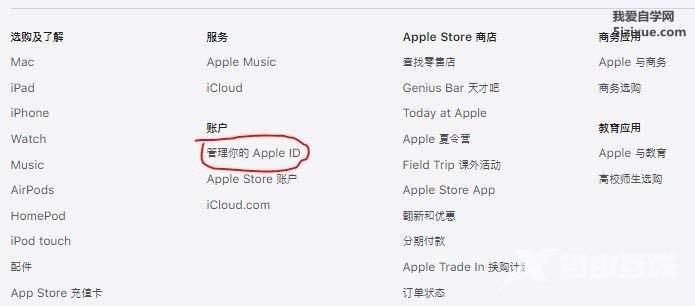
步骤二:进入找回密码环节后,输入Apple ID邮箱,点击“继续”。系统会弹出密保验证页面,输入之前填写验证信息(生日等),点击继续后系统将发送密码重置邮件到对应邮箱。
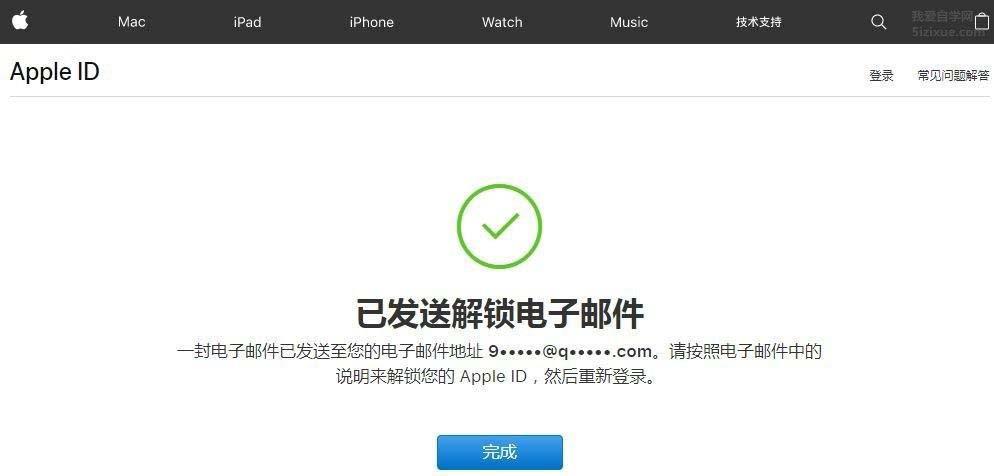
步骤三:登录Apple ID邮箱,比如QQ邮箱、网易邮箱,登录后查收Apple发送的密码重置邮件,根据提示进行密码重置就大功告成了!
以上就是如何找回Apple ID密码 Apple ID密码找回重置教程的详细内容。
